首先還是要感謝老貓在忙碌之餘,依舊舉辦了 2016 年的鍵盤趴
讓更多對鍵盤有興趣的玩家更加了解鍵盤,快樂的入坑 (?)
第一次參加時也沒想過 2016 的時候手邊會有超過 10 把鍵盤,手就一雙但是鍵盤越買越多 XD
同時也謝謝 Roccat 所提供的獎品 (仔細想想我還真的沒有留 Cherry MX RGB 的鍵盤)
在邁向 2017 年之前來個簡短的開箱
包裝正面一覽
採用 Cherry 軸並搭載雙顆 32-bit ARM 處理器,支援巨集以及按鍵自定義功能
基本的防鬼鍵以及 RGB 燈光自然也是不會少
拿到的是 Cherry 茶軸的版本
外盒背面則是鍵盤各分區以及軟體的特色介紹
作為上一代 Ryos MK PRO 的後繼款,雖然多了 RGB 燈光不過倒是取消了 USB HUB
估計也是供電或線材的考量,另外同樣支援 Easy Shift [+] 組合鍵
底下的中文說明部分
內容物包含鍵盤本體以及說明書
鍵盤正面一覽,採一般的 US Layout,直 backspace 直 enter
指示燈選擇放在六塊肌底下,與底下的拇指按鍵一樣都只有提供單色白光而非 RGB 可調
線材採固定式設計,由後側中間出線並加上編織網包覆,提供一組 USB Y Cable 搭配兩條 3.5mm 的耳麥端子
耳麥插槽則放在鍵盤左上角
空白鍵底下配有三顆拇指按鍵
左側提供五顆可自訂的額外按鍵
左下角採用 1.5x, 1x, 1.25x 配置,長鍵部分選擇衛星軸的做法,鍵帽則是一般的 ABS 材質加上 coating
右下角選擇將 winkey 取代成 Fn,保留選單鍵,並採 1.25x, 1x, 1x, 1.5x 尺寸配置
多媒體熱鍵配置在 F1 – F8
燈光則可以透過 Fn + F11 來調整,不過只能調亮度
鍵盤背面一覽,四個角落以及底部都加上大型的橡膠墊來止滑
撐高的機構上也有附上止滑橡膠
鍵盤各段亮度可參考上圖
不過說了那麼多,燈光要去哪裡調
說好的 RGB 勒 (敲碗)

調整部分採用自家的 Swarm 軟體來統一控制
在設定頁中提供了字元重複延遲、重複速率、游標閃爍速度
聲音回饋、按鍵停用、閒置燈光模式以及重設選項
閒置燈光模式可以在 idle 一段時間後選擇降低亮度或是顯示其他效果
設定按鍵則提供兩種選取方式,照鍵盤顯示的 keyboard view 或是 list view
不過無論是哪種,指派方式都是從左邊拖曳選項到按鍵的框框中,好不好用這個就見仁見智
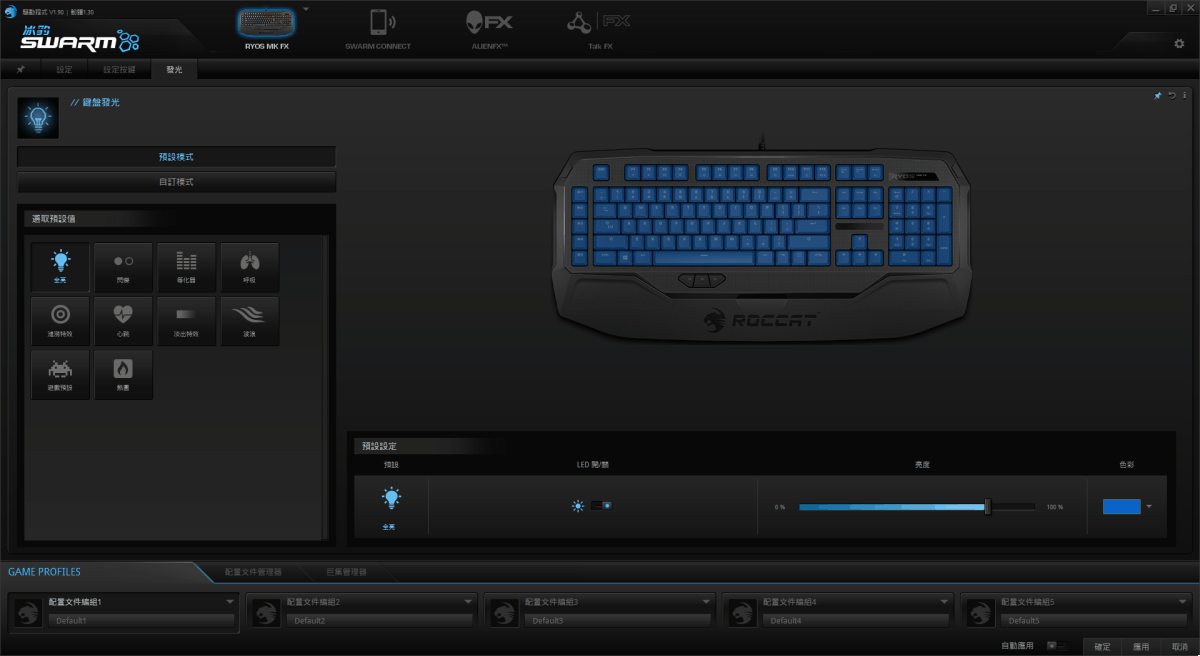
而在 Ryos MK FX 的燈光方面,Swarm 提供了兩種設定模式:預設模式與自訂模式
預設模式提供全亮、閃爍、等化器、呼吸、漣漪特效、心跳、淡出特效、波浪、遊戲預設以及熱圖
閃爍、呼吸、心跳、淡出特效以及波浪均可調整亮度以及效果速度
顏色可透過色盤選擇或是直接輸入 RGB 數值
不過遊戲預設這個其實也說不上是效果,單純就是指定區塊背光
提供 FPS、MMO、MOBA、RTS 這幾種分類
以及針對幾款競賽項目的遊戲,預先定義的按鍵區塊 (CS: GO、DOTA 2、LOL、SC II)
至於熱圖主要是根據按鍵輸入的 APM 門檻來調節背光顏色
自訂模式可以改的東西就比較多了
預設有幾種選項,包含全區、WASD、QWER、numpad、M Key、Main Block、Arrow Keys 的燈光效果
你也可以自己新增組合或是指定某個區塊,按到、一般情況或是按到其他區塊要出現的對應效果
預設的幾種燈光效果可以參考上方影片
33 秒的地方測了一下等化器效果,有開聲音的請注意音量
單就手感來說 Roccat Ryos MK FX 算是還不錯的鍵盤
整體的輸入敲擊相當清爽,只可惜左側的巨集按鍵太靠近容易去按到
同時對於用習慣 softwareless RGB 鍵盤的人來說
Ryos MK FX 的 RGB 燈效都要先進去 Swarm 裡面自己調整也是稍微麻煩些
採用軟硬雙軌加上 SDK 應該還是現階段的最佳解
另外比較殘念的大概就屬第一列的鍵帽不是一般 1.25x^3 配置,找替代鍵帽相對麻煩些
再加上鍵盤尺寸大,比較佔空間,雖然這應該跟 Ryos MK 系列本身的產品定位有關
喜歡比較清爽的配置也有 Suora 系列可以選擇就是
以上 🙂